Top 6 moduri de a remedia căutarea de contacte care nu funcționează pe Android
Miscellanea / / August 22, 2023
Funcția de căutare din aplicația Contacte poate fi utilă atunci când doriți să obțineți rapid informațiile de contact ale unui prieten, membru al familiei sau coleg de pe Android. Este una dintre acele caracteristici de bază la care nu te gândești prea mult până când nu încetează să funcționeze conform așteptărilor. Din fericire, nu este nevoie să parcurgeți manual lista de contacte, deoarece este posibil să remediați problema.
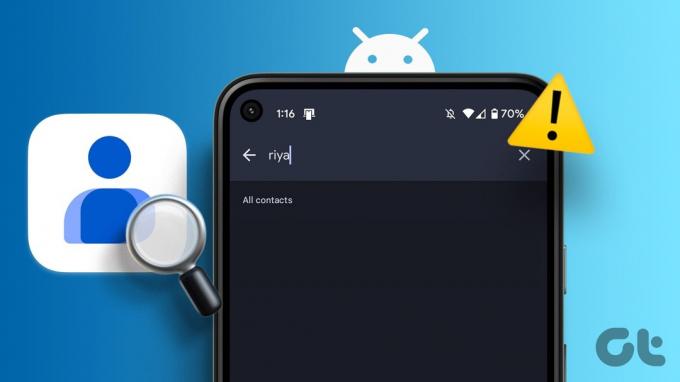
Defecțiunile temporare ale aplicației, problemele de sincronizare și datele din cache corupte sunt doar câteva motive pentru care este posibil să aveți probleme la căutarea contacte pe Android. Acest ghid vă va prezenta toate soluțiile posibile pentru remedierea problemei. Deci, să aruncăm o privire.
1. Reporniți telefonul
Aplicația Contacte poate întâmpina ocazional erori temporare care fac ca funcția de căutare în aplicație să nu mai funcționeze pe Android. Repornirea telefonului ar trebui să aibă grijă de astfel de probleme și de alte probleme minore legate de sistemul de operare.
Apăsați lung butonul de pornire și apăsați pe Restart. După ce telefonul repornește, încercați să vă căutați din nou contactele.
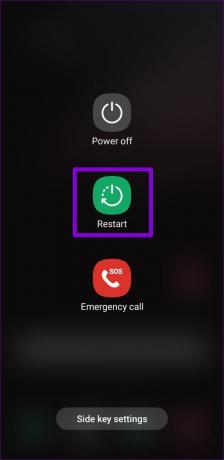
2. Permiteți permisiunile necesare
Ca orice altă aplicație, Contacte aplicația de pe telefon necesită câteva permisiuni pentru a funcționa fără probleme. Dacă ați refuzat din neatenție oricare dintre aceste permisiuni pentru aplicații, este posibil să întâmpinați probleme. Iată ce puteți face pentru a o repara.
Pasul 1: Apăsați lung pe pictograma aplicației Contacte și atingeți pictograma „i” din meniul care se deschide. Pe pagina Informații despre aplicație, accesați Permisiuni.
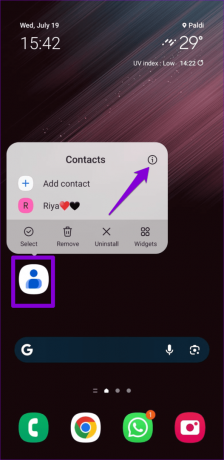
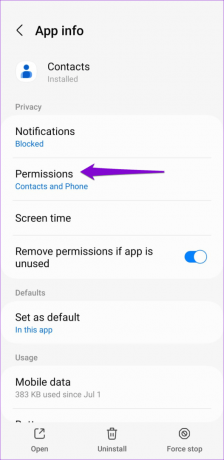
Pasul 2: Treceți prin fiecare permisiune una câte una și permiteți-o.


3. Re-sincronizează-ți contactele
Probleme de sincronizare cu aplicația Contacte poate duce și la astfel de anomalii. Dacă nu puteți căuta unele dintre contactele dvs., încercați să resincronizați contactele din contul dvs. Google și vedeți dacă acest lucru vă ajută.
Pasul 1: Deschideți aplicația Contacte pe telefon. Comutați la fila Remediați și gestionați din colțul din dreapta jos și atingeți Setări.
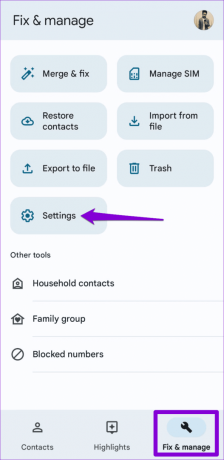
Pasul 2: Atingeți „Setări de sincronizare Google Contacts” și selectați contul dvs. Google.
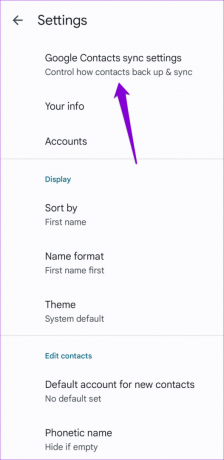
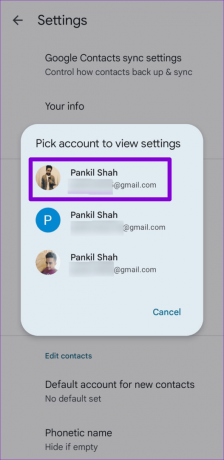
Pasul 3: Atingeți săgeata de lângă Stare. Apoi, atingeți pictograma de reîmprospătare pentru a vă sincroniza contactele.


După aceasta, încercați să vă căutați din nou contactele și verificați dacă problema persistă.
4. Eliminați contul dvs. Google și adăugați-l înapoi
Dacă resincronizarea persoanelor de contact se dovedește ineficientă, următoarea cea mai bună opțiune este să vă eliminați contul Google și să îl adăugați înapoi. Mai multe utilizatorii de pe forumurile Google au raportat rezolvarea cu succes a problemelor de căutare cu aplicația Contacte folosind acest truc. De asemenea, puteți încerca.
Pasul 1: Deschideți aplicația Contacte, atingeți pictograma profilului din colțul din dreapta sus și selectați „Gestionați conturile pe acest dispozitiv”.
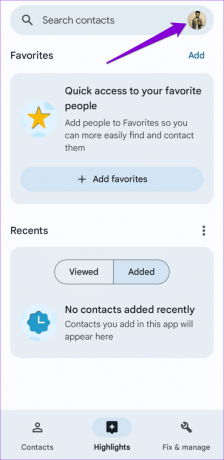

Pasul 2: Selectați contul Google problematic din listă.

Pasul 3: Atingeți Eliminați contul și selectați din nou Eliminați contul pentru a confirma.
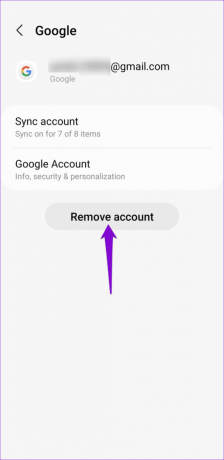

Pasul 4: Deschideți din nou aplicația Contacte, atingeți pictograma profilului din colțul din dreapta sus și selectați Adăugați alt cont.
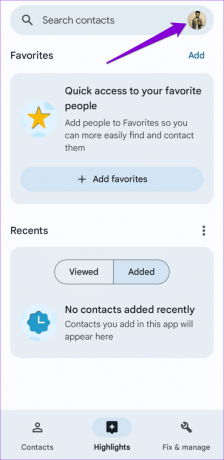

Urmați instrucțiunile de pe ecran pentru a vă conecta cu contul Google și verificați dacă problema persistă.
5. Ștergeți memoria cache a aplicației Contacte
Golirea memoriei cache pentru aplicația Contacte va șterge toate fișierele temporare învechite sau corupte, forțând aplicația să le recreeze de la zero. Dacă funcția de căutare nu funcționează din cauza cache-ului aplicației deteriorate, ștergerea acesteia ar trebui să vă rezolve problema. Deoarece acest proces nu vă afectează datele de contact, nu este rău să îl încercați.
Pentru a șterge memoria cache a aplicației Contacte pe Android, urmați acești pași:
Pasul 1: Apăsați lung pe pictograma aplicației Contacte și atingeți pictograma de informații din meniul care apare.
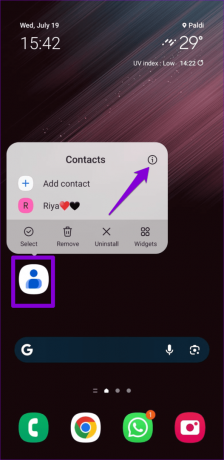
Pasul 2: Accesați Stocare și atingeți opțiunea Golire cache din partea de jos.
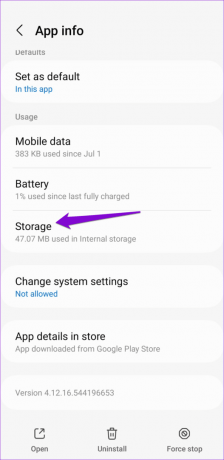

6. Actualizați aplicația
Dacă tot nu puteți găsi contacte folosind opțiunea de căutare, este posibil să existe o problemă cu aplicația Contacte. Acest lucru se poate întâmpla dacă aplicația are erori sau este învechită. Pentru a o remedia, deschideți Magazinul Play și căutați aplicația Contacte. Dacă este disponibilă o versiune mai nouă, atingeți butonul Actualizare pentru a o instala.
Actualizați aplicația Google Contacts
Găsiți contacte cu ușurință
Când adăugați sau sincronizați contacte pe telefonul Android, vă așteptați ca acestea să apară în rezultatele căutării. Cu toate acestea, problemele cu aplicația Contacte pot cauza ocazional funcția de căutare să nu mai funcționeze pe Android. Sperăm că una dintre soluțiile de mai sus vă ajută să rezolvați definitiv problema.
Ultima actualizare pe 19 iulie 2023
Articolul de mai sus poate conține link-uri afiliate care ajută la sprijinirea Guiding Tech. Cu toate acestea, nu afectează integritatea noastră editorială. Conținutul rămâne imparțial și autentic.
ȘTIAȚI
Pe 30 august 1998, a apărut primul Google Doodle.

Compus de
Pankil este de profesie inginer civil și și-a început călătoria ca scriitor la EOTO.tech. S-a alăturat recent la Guiding Tech ca scriitor independent pentru a acoperi instrucțiuni, explicații, ghiduri de cumpărare, sfaturi și trucuri pentru Android, iOS, Windows și Web.



